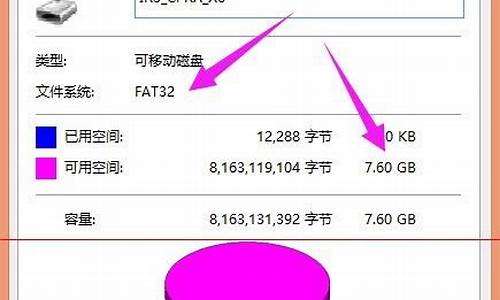您现在的位置是: 首页 > IT百科 IT百科
批处理禁用u盘_批处理 禁用服务_3
ysladmin 2024-07-16 人已围观
简介批处理禁用u盘_批处理 禁用服务 非常感谢大家对批处理禁用u盘问题集合的贡献。我会努力给出简明扼要的回答,并根据需要提供一些具体实例来支持我的观点,希望这能给大家带来一些新的思路。1.wsc
非常感谢大家对批处理禁用u盘问题集合的贡献。我会努力给出简明扼要的回答,并根据需要提供一些具体实例来支持我的观点,希望这能给大家带来一些新的思路。
1.wscript是什么?为什么我上旋舞的时候他会运行 而且360会阻止
2.笔记本电脑开机密码重置后,为何重新启动后,用新旧密码都开不了机,有什么解决办法?谢谢
3.怎么设置电脑使电脑不能识别usb
4.在注册表中把某个选项的数值3改为4就能禁用U盘 我想问改过之后过段时间会不会重新还原为3
5.怎么强力删除?

wscript是什么?为什么我上旋舞的时候他会运行 而且360会阻止
WSCript全称“Windows Scripting Host”,它是Windows 98新增的功能,是一种批次语言/自动执行工具——它所对应的程序“WSCript.exe”是一个脚本语言解释器,位于WINDOWS目录下,正是它才使得脚本可以被执行,就象执行批处理一样,可以拿来执行.wsh,.vbs,.js等。它本身并不是病毒,但由于其功能十分强大,所以会被一些恶意病毒代码所利用。
你这种情况很有可能是中木马了,木马在后台监视炫舞的运行,发现运行就释放一个VBS(或者其他脚本)来执行(自然是为了盗号而执行),由于脚本执行是靠的微软本身的文件所以很少被查杀,360有木马防火墙所以运行被拦截了,也就是你没被盗号。但是由于有木马很可能会下载其他的木马到你的机子上,到时候很有可能被盗号。
解决办法:用360全盘扫描杀毒、查杀木马。清理恶评插件。之后下载360急救箱进入带网络连接的安全模式进行急救。
笔记本电脑开机密码重置后,为何重新启动后,用新旧密码都开不了机,有什么解决办法?谢谢
:jianche
for %%i in (f g h i j k l m n) do (
fsutil fsinfo drivetype %%i: | find "可移动" && goto %%i
)
ping -n 60 127.0.1
goto jianche
:f
set upan=f:
pause
:g
set upan=g:
pause
:h
set upan=h:
pause
:i
set upan=i:
pause
:j
set upan=j:
pause
输入密码后,方能使用U盘的方法我认为不太可行,不知道密码的人只要关闭了批处理就能使用优盘了,最好采用后台判断某一文件是否存在的方式,如果不存在,就移除usb设备。
批处理无法做到关闭U盘,只能使用第三方软件,推荐微软的devcon.exe,可在微软官方下载,使用批处理调用。
DevCon是一个带有内置文档的命令行实用工具。
要获取关于某一特定命令的帮助,请键入:devcon.exe help <command>
classfilter 允许修改类别筛选程序。
classes 列出所有设备安装类别。
disable 禁用与指定的硬件或实例 ID 匹配的设备。
driverfiles 列出针对设备安装的驱动程序文件。
drivernodes 列出设备的所有驱动程序节点。
enable 启用与指定的硬件或实例 ID 匹配的设备。
find 查找与指定的硬件或实例 ID 匹配的设备。
findall 查找设备,包括那些未显示的设备。
help 显示此信息。
hwids 列出设备的硬件 ID。
install 手动安装设备。
listclass 列出某一安装类别的所有设备。
reboot 重新启动本地计算机。
remove 删除与特定的硬件或实例 ID 匹配的设备。
rescan 扫描以发现新的硬件。
resources 列出设备的硬件资源。
restart 重新启动与特定的硬件或实例 ID 匹配的设备。
stack 列出预期的设备驱动程序堆栈。
status 列出设备的运行状态。
update 手动更新设备。
UpdateNI 手动更新设备,无用户提示
SetHwID 添加、删除和更改根枚举设备的硬件 ID 的顺序。
DevCon实用工具是一种命令行实用工具,可以替代设备管理器。使用DevCon,您可以启用、禁用、重新启动、更新、删除和查询单个设备或一组设备。
怎么设置电脑使电脑不能识别usb
两招轻松找回遗忘的WinXP管理员密码
很多“不拘小节”的朋友在使用电脑时,经常是昨天改了Windows XP帐户密码,今天便忘记了内容,把自己锁在“门外”的情况时有发生。对此,大多数朋友只能痛苦的去重新安装系统。其实如果你有以下的条件,还是能够轻松夺回系统控制权的。
一、GUEST帐号“反客为主”
众所周知,GUEST帐号默认是没有权限创建一个管理员帐号的。可是偏偏就有这么一个方法让其当了回“老大”,简单几步就夺下了系统的最高权限。这其中的大概原理也很简单,由于Windows XP在登录前会自动完成一系列脚本的运行,我们可在GUEST帐户下利用组策略来创建一个新建管理员帐号的脚本,使系统优先执行它即可。
步骤1:打开记事本,在其中输入如下命令:
net user netfriends 123456 /add
net localgroup administrators netfriends /add
命令解释:这里的netfriends是我们要创建的系统管理员帐户名,123456为其密码,将其保存为批处理文件,比如“netfriends.bat”。
步骤2:在“运行”栏中执行gpedit.msc命令,打开组策略,依次展开“计算机配置”→“Windows设置”下的“脚本(启动/关机)”选项,双击右侧窗口的“启动”选项,在打开的“启动”属性对话框中点击“添加”按钮,在弹出的对话框中点击“浏览”按钮,找到并打开刚刚保存的“netfriends.bat”批处理文件。点击“确定”按钮回到“启动”属性对话框(如图1),再点击“确定”按钮后关闭组策略窗口。
步骤3:重启系统后,Windows XP便会自动创建名为netfriends的系统管理员帐号。以上方法在Windows 2000 Service、Windows XP SP1和SP2中均测试通过,忘记密码的朋友不妨一试。
使用这个方法需要注意一点,如果系统磁盘格式为NTFS,那么GUEST帐户就无法修改组策略中的相应选项了。二、工具软件“重置密码”
上面的方法虽然简单,但很多朋友为安全起见,可能已将Guest帐户禁用了,此时就只能从另外的途径来找回管理员帐户了。Windows Key这款小软件可将系统中某个帐户的密码重置,也就是说可以用空密码登录系统,变相的拿回了系统的“钥匙”。
步骤1:从 /demos/winkeyd.exe下载软件,在其它电脑上安装并运行该软件,Windows Key提供了制作恢复软盘、恢复光盘及可引导闪存盘三种模式。由于现在软驱已属“稀有物品”,所以这里使用U盘来操作。
在软件的主窗口中单击“USB Flash Drive”按钮,将准备好的空白U盘插入,接着在光驱中放入Windows XP安装光盘(需要其中的TXTSETUP.SIF文件),再点击“Next”即可开始进行可启动U盘的制作。完成后,Windows Key会在U盘中添加启动系统所需文件,及进行密码修复所必须的几个文件。
步骤2:在BIOS中设定好U盘启动后,用U盘引导系统,其会将自动加载Windows Key驱动。稍等片刻,系统便会自动进入Windows Key的工作环境。这时选择要重置密码的系统所在分区的序号,该系统中所有的帐户名便会被列出。键入要重置密码的帐户名所对应的序号,将会弹出“Set Password To '12345' ? (Y/N)”的提示,根据提示输入“Y”,很快该帐户的密码便会被重设为12345了。
现在重新启动系统,输入重置后的密码进行登录,你会发现系统控制权又掌握在自己手中了。
在注册表中把某个选项的数值3改为4就能禁用U盘 我想问改过之后过段时间会不会重新还原为3
1、拆掉主机USB接口或连线。
2、用批处理脚本进行系统里的限制:
:lockusb
@reg
add
"HKEY_LOCAL_MACHINE\SYSTEM\CurrentControlSet\Services\usbstor"
/v
Start
/t
reg_dword
/d
4
/f
echo
USB设备禁用成功!!!所有在禁用后插入的USB设备将无法使用!!!
pause
:unlockusb
@reg
add
"HKEY_LOCAL_MACHINE\SYSTEM\CurrentControlSet\Services\usbstor"
/v
Start
/t
reg_dword
/d
3
/f
echo
USB设备启用成功!!!一切USB设备将可以使用.
pause
两段代码上面的是禁用,下面的是启用,分别复制到文本文档里,然后更改后缀名为.BAT,双击执行即可。
3,利用类似超级兔子等有USB功能限制的软件进行限制。
怎么强力删除?
不会的 我现在就用这个方法再管理机房(学校的电脑室)
因为学生爱玩游戏 。把这个注册表改了后,学生就不能通过U盘等存储卡拷入游戏到电脑了呀
呵。放心 ,不会重新还原的 除非重装系统和你手动调回。我还有个两个这样的批处理工具 就点一下打开或关闭 它就改好了 不要打开注册表那么麻烦 要的话可以发你。
问题一:怎么强制删除一个东西 教你一个无敌删除的命令,所有的流氓软件及顽固程序等都可以轻松的删除,方法非常的简单!
桌面右键-新建-文本文档-(双击桌面的这个新建的文本文档,把下面的命令复制后粘贴进去)写入下列命令:
DEL /F /A /Q \\?\%1
RD /S /Q \\?\%1
文件-另存为统统删除.bat (名字叫什么都可以,不过后缀一定要.bat)
然后,把要删除的文件或者目录拖放到这个bat文件的图标上就可以删除了!(成功删除后就可以把这个新建的文本文档放入回收站了)
愿你天天开心!!!
问题二:如何强力删除文件或文件夹 朋友,你好,对于顽固性的文件夹,就要采用强制的方法: 1、开机按F8不动,到高级选项出现在松开手,用上下键选安全模式,按照提示进入到安全模式中删除即可(安全模式与正常模式操作一样)。 2、如果使用其他办法无法删除可选择Unlocker强行删除工具删除,安装后右键点要删除的文件选择Unlocker再选删除就可以将要删除的文件彻底删除(类似的软件有QQ电脑管家、360卫士、金山卫士有粉碎文件功能)。 3、删除文件建一个批处理试试,桌面右键-新建-文本文档-(或打开记事本,把下面的命令复制后粘贴进去)写入下列命令: DEL /F /A /Q \\?\%1 RD /S /Q \\?\%1 文件-另存为删除.bat (名字可以自己选,但是后缀一定要.bat) 然后,把要删除的文件或者目录拖放到这个bat文件的图标上就可以删除了。 4,就是买一张带PE的GHOST版的光盘或者带PE的U盘,设光驱为启动项或者U盘为启动项,开机,进入到光盘中,进入WINPE,在这个PE系统中(就象进入操作系统一样)找到F盘,你想删除什么就删除什么,也可以在这个系统下将这个F盘格式化,也可以将有用的资料考出来,这是因为在DOS下面,什么病毒,和磁盘的属性在这都没有限制了,病毒也不会激发。
问题三:怎么强制删除一些文件 在Windows系统中,我们难免会遇到用常规方法无法删除文件的情况。尤其是使用Windows XP系统的用户,遭遇此类问题的频率更高。为了解除用户的困惑,我们将尝试通过各种非常规的手段有效地删除那些顽固文件。
一、删除顽固文件的常规方法
1.重新启动Windows操作系统后,再按常规方式删除文件。
2.在DOS(或命令提示符)界面中用Del、Deltree之类的命令删除。
3.利用非Windows资源管理器的第三方工具删除,例如具有浏览文件夹功能的Total mander、ACDSee、FlashFXP、Nero等软件。
4.如果你安装了两个以上的操作系统,那么就可以在当前系统中删除其它操作系统的文件。
5.在启动时按F8键选择进入安全模式执行删除操作。
下面,我们将针对具体问题做具体分析,为大家介绍因各种原因不能删除文件时应采取的非常规方法。
二、删除“其它程序正在使用”的文件
问题表现:
Windows XP系统中,准备删除一个大容量的AVI格式文件,但系统却总是提示无法执行删除操作,有别的程序在使用,即使刚开机进入Windows系统时也是如此。
问题解决:
方法1:打开记事本,点击菜单栏“文件”→“另存为”,命名文件和你想删除的那个文件名一致(包括扩展名),而后进行替换,会发现容量变为0 KB了。此时,执行删除命令即可。
方法2:在那个AVI文件同目录中新建一个文件夹,然后重新启动。现在,不要选那个AVI文件,先选择适才新建的文件夹,然后再同时按Ctrl键+那个AVI文件,执行删除操作。
方法3:把AVI文件的扩展名改为其它任意无效的文件类型,再执行删除操作。
方法4:有一个一劳永逸的方法就是禁用Windows XP的媒体预览功能,点击“开始”→“运行”,输入:“CMD”后回车。然后在“命令提示符”窗口下输入:regsvr32 /u shmedia.dll
回车确认操作后将卸载视频文件的预览功能。以后在需要恢复视频文件预览功能时,在“命令提示符”中输入:regsvr32 shmedia.dll命令即可。
方法5:启动曾播放过那个AVI文件的媒体播放器,打开另一个文件。此后,再尝试删除即可。
方法6:可用WinRAR程序删除,用鼠标右键单击那个AVI文件,在弹出菜单中选择“添加到压缩文件”,而后在弹出窗口的“常规”标签页中选择“压缩后删除源文件”复选框。确认操作后,执行压缩操作。最后再删除该压缩文件。
方法7:调出“Windows任务管理器”,在其中选择结束Explorer进程,但此时不要关闭该窗口。这时候,会出现像死机一样的状况。我们切换到“应用程序”标签页,点击“新任务”按钮,输入Explorer.exe 并确认操作。此后,桌面又恢复正常了,再执行删除操作即可。
三、巧妙删除“非空文件夹”或“坏文件”
问题表现:
在Windows XP系统下(NTFS分区格式),无论是在资源管理器还是用第三方工具都删除不了指定文件,例如用Total mander删除,先提示文件夹非空,确认后没任何反应。即使用DOS盘启动,加载ntfs for dos pro可读写版本,也删除不了,提示说是“坏的文件名”,但是可以看到该文件夹。
问题解决:
这种情况下的文件无法删除很有可能是由于在NTFS格式下长文件名造成的。我们可以使用8.3格式缩小长度或更改路径......>>
问题四:怎样强行卸载电脑上的软件 1,先按住键盘上的CTRL+ALT+DEL会任务管理器
2,然后点开任务管理器中的进程选项,找到要卸载软件的进程,然后点击下方结束进程
3,再打开电脑控制面板――卸载――找到软件――卸载即可
4,另外一个强制卸载电脑软件的方法,需要安装第三方软件腾讯电脑管家
5,打开电脑管家――工具箱――文件粉碎功能
6,右击要删除软件的根目录――文件粉碎(电脑管家)――粉碎目录即可
问题五:怎么强制删除windows文件 Windows 强制删除文件及文件夹命令一、删除文件或目录CMD命令:
rd/s/q 盘符:\某个文件夹 (强制删除文件文件夹和文件夹内所有文件)
del/f/s/q 盘符:\文件名 (强制删除文件,文件名必须加文件后缀名)
二、删除文件或目录BAT命令:
1、新建.BAT批处理文件输入如下命令,然后将要删除的文件拖放到批处理文件图标上即可删除。
DEL /F /A /Q
RD /S /Q
三、强制删除工具软件推荐:
1、绿鹰文件解锁删除器FileSuperDelete
2、PowerTool.exe
3、Unlocker 1.8.7
删除顽固文件的常规方法
1.重新启动Windows操作系统后,再按常规方式删除文件。
2.在DOS(或命令提示符)界面中用Del、Deltree之类的命令删除。
3.利用非Windows资源管理器的第三方工具删除,例如具有浏览文件夹功能的Total mander、ACDSee、FlashFXP、Nero等软件。
4.如果安装了两个以上的操作系统,那么就可以在当前系统中删除其它操作系统的文件。
5.在启动时按F8键选择进入安全模式执行删除操作。
问题六:如何强制删除文件? 强行删除文件十三招
相信大家都遇到过要删除某个文件时,提示“该文件正被别的进程使用,不能删除”的情况,通常的方法是关闭使用该文件的程序或在任务管理器中杀死相关进程后,删除。可如果这样也不能删除呢?这时,你可以试试下面的方法,相信其中至少有一个办法能解除您的烦恼:
1、注销或重启后,再删;
2、进入安全模式或用启动软盘(光盘)启动进入纯DOS,删除;
3、如果是删除文件夹,从里往外删,即先进入该文件夹,删除里面所有内容,然后再返回上一层目录,删除该文件夹;
4、用Windows优化大师等的文件粉碎机删除;
5、Win2000/XP系统以管理员身份登录,再执行删除操作;
6、如果系统是WinXP,关闭系统还原,再删;
7、对于大文件,特别是压缩包文件,关闭杀毒软件的实时监控后,再删;
8、注销掉预读功能再删,方法:开始→运行,输入regsvr32 /u shmedia.dll,确定。重启后再删。完了再运行一下regsvr32 shmedia.dll,恢复注册;
9、用WinRAR删除,打开WinRAR,点“添加”,选中要删除的文件,在“设置”下点选“压缩后删除源文件”,压缩完成后把压缩文件也删除。
10、先对该文件所在分区进行磁盘扫描,扫描前选中“自动修复文件和扇区”,完成后再删;
11、打开命令提示符窗口,然后再打开任务管理器,结束“Explorer.exe”进程,在命令提示符窗口进入该文件所在目录,用Del命令删除,完了在任务管理器中点“文件”→新建任务→浏览→找着C:\WINDOWS\Explorer.exe,点“确定”即可;
12、Win2000/XP系统,清除页面文件再删除。方法:系统属性→高级→性能设置→高级→虚拟内存更改→把页面文件大小设为“无分页文件”,重启后进行删除。然后恢复原来的页面文件。
13、把文件改名,然后再删
问题七:怎样强制删除软件 第1,无法删除的文件罚般有两种情况,一是这个文件正在使用中,第2就是这个文件的属性是只读的,所以不能执行删除操作,你可以右键这个文件看看他的只读属性是否打勾了,如果是,就把这个勾去掉;
第2,重新启动电脑,一直按F8,从安全模式下登录计算机,然后在安全模式下删除就可以了,如果还是不行的话,先找到kavrep dll这个文件,右键他,看看是不是把只读打勾了,如果是就把这个勾去掉,或者用360安全卫士强行删除
问题八:如何禁用360强力删除 你好朋友360强力删除,在360安全卫士的设置里关闭就可以了,打开360安全卫士界面点击面的右上角有个类似于 矗 的按钮,打开里面有 设置,将 高级设置 中的:把“解除占用”添加的右键菜单和把“强力删除”添加的右键菜单 前面的对勾去掉就可以了。
问题九:使用360强力删除之后,还是删不掉怎么办? 一般来说,文件无法删除是文件本身处于被其他进程占用状态,建议你注销系统后再粉碎,如果还是不行,那你就必须找出这个进程将其结束再粉碎。
问题十:新版QQ管家怎么强制删除文件? 您说的是文件粉碎功能吧
工具箱里点开文件粉碎即可!
好了,今天关于“批处理禁用u盘”的话题就到这里了。希望大家能够通过我的讲解对“批处理禁用u盘”有更全面、深入的了解,并且能够在今后的生活中更好地运用所学知识。